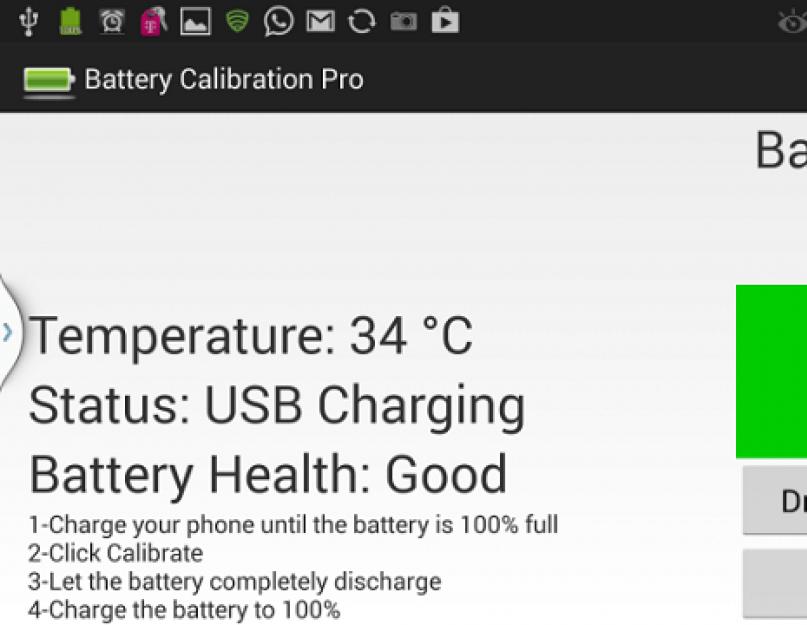(1
оценок)
На только приобретенном мобильном устройстве время автономной работы существенно выше, чем спустя несколько месяцев. Проблема наталкивает на мысль о некачественном аккумуляторе и необходимости его замены. Однако не стоит спешить и тратить средства на приобретение нового компонента. В большинстве случаев справиться с неполадкой можно, изучив приведенную ниже инструкцию. Рассмотрим, как откалибровать батарею на Андроиде применив ручной или программный метод.
Определение значения «калибровка» батареи
Под калибровкой понимают настройку работы определенного компонента, по итогу которой он приводится к оптимальному состоянию. В случае с аккумулятором калибровка помогает установить правильное значение его объема, исключить преждевременное отключение подачи питания и быстрый разряд.
Признаки необходимости проведения процедуры
Перед тем как приступать к выполнению указанных ниже рекомендаций, следует удостовериться, что батарея действительно нуждается в калибровке. К главным признакам необходимости проведения настройки относят:
- Самопроизвольное отключение смартфона или планшета при наличии остаточного количества заряда. Например, аппарат принудительно отключается, когда индикатор показывает еще 5 % заряда. В нормальной ситуации устройство должно продолжать работу даже при показателе в 1 %.
- Снижение времени автономной работы. Если изначально смартфон мог функционировать без дополнительной подзарядки, например 3 дня, а затем этот срок сократился до одних суток – это явно указывается на необходимость калибровки батареи Андроид.
- Невозможность получения 100 % заряда. Проблема встречается редко, но ее суть заключается в том, что во время восполнения емкости аккумулятора не удается достичь максимального показателя индикатора.
Обратите внимание
Если на мобильном устройстве был замечен хотя бы один из указанных признаков, следует выполнить калибровку одним из представленных далее методов.
Ручная калибровка батареи Андроид
Способ предполагает выполнение настройки при помощи определенной последовательности действий по зарядке и разрядке аккумулятора без применения программных средств. Для проведения процедуры потребуется лишь зарядное устройство, которое шло в комплекте с телефоном или планшетом. Инструкция:
- Требуется полностью зарядить батарею, затем отключить зарядку и . Далее смартфон снова ставится на зарядку, но в выключенном состоянии. Сразу после подключения зарядного устройства экран телефона зажжется и отобразит текущее состояние заряда. Следует снова дождаться показателя в 100 %.
- Следующий шаг требует включения аппарата и изменения его настроек. Необходимо отключить автоматический переход в спящий режим по истечении определенного времени бездействия и установить яркость на максимальный уровень. Это поспособствует ускорению разрядки. Можно применить и другие методы – включить фильм в высоком качестве с использованием Wi-Fi канала. Главная цель – разрядить аккумулятор до полного отключения.
- Завершающим этапом станет повторная зарядка до максимального значения. Когда полная емкость будет восполнена, можно возвращать настройки в исходное положение.
Важно знать
После выполнения указанных манипуляций произойдет калибровка и неприятности с быстрым расходом энергии должны прекратиться.
Калибровка батареи Android через приложения
Альтернативным вариантом выполнения калибровки может стать использование специальных программ. Рассмотрим процесс на примере двух наиболее популярных приложений этой категории.
Battery Calibration
Приложение доступно для скачивания в Play Market и по заверениям разработчиков может пригодиться в следующих случаях:
- выполнено ;
- произведен ;
- установлена ;
- была произведена замена аккумулятора;
- неверно отображается уровень заряда на числовом или графическом индикаторе.
Программное обеспечение используется для:
- калибровки аккумулятора;
- получения детальных сведений о батарее: температуры, состояния, технологии изготовления;
- определения текущего и максимально допустимого уровня напряжения;
- звукового оповещения об окончании процесса зарядки.
Откалибровать батарею на Андроиде при помощи «Battery Calibration » можно следующим образом:

Будет полезным
Как отмечают пользователи, приложение помогло существенно увеличить срок автономной работы мобильных устройств и исключить быструю разрядку.
Суть этой программы для калибровки батареи Андроид заключается в отображении количества заряда. Следовательно, зная емкость аккумулятора, можно довести показатель до правильного значения. Прежде чем приступать к установке и использованию приложения, требуется посмотреть емкость батареи. Делается это одним из следующих способов:

Когда необходимая информация получена, можно запускать приложение и приступать к калибровке. Для выполнения процедуры необходимо:

Система подсчета количества оставшегося заряда в аккумуляторной батарее может не отображать истинных результатов. Поэтому наши устройства часто выключаются быстрее, чем разряжаются. И дело здесь вовсе не в поломках – параметры аккумулятора со временем меняются, а смартфоны и планшеты не могут отследить истинное положение дел. Батарею нужно откалибровать, о чем мы и поговорим в нашем обзоре. Для чего нужна калибровка батареи на Android и как она делается?
Калибровка батареи – суть процедуры
Ваше устройство стало подозрительно быстро разряжаться, и вы подумываете заменить аккумуляторную батарею? Если смартфону или планшету уже три-четыре года, то процедура вполне оправдана. Но если у вас в руках новенькое устройство, а с момента покупки прошли считанные месяцы, это может означать наличие проблем с калибровкой батареи – электроника не может правильно отследить емкость аккумулятора .
Казалось бы, все должно быть намного проще – при максимальной емкости аккумулятора телефон показывает 100% заряд, а при минимальной показывается нулевой заряд. На самом деле все обстоит сложнее, и мы можем столкнуться со следующими ситуациями:
- Устройство отключается на 50-60% заряда;
- Устройство долго работает до 15-20% заряда, после чего разряжается за считанные минуты;
- Устройство разряжается до 1% и продолжает работать как ни в чем бывало (иногда довольно долго).
Все это необычайно нервирует, так как пользователям непонятно – проработает устройство еще пару часов или «помрет» через считанные минуты. Если на вашем устройстве наблюдаются аналогичные симптомы, это означает, что калибровка нарушена. Что же делать? Нужно провести ее заново, воспользовавшись некоторыми инструментами.
Наша задача заключается в том, чтобы дать смартфону понять, какой заряд батареи следует воспринимать как 100%-ный . Попробуем сделать это с помощью некоторых методик и программ.
Ручная калибровка батареи на Андроид
Нельзя сказать, что этот способ дает самые лучшие результаты, зато он не требует использования каких-либо программ и root-прав. Также он схож с самой обыкновенной «тренировкой» аккумулятора, которая проводилась над старыми никель-кадмиевыми батареями, обладавшими эффектом памяти. Будем проводить калибровку батареи на Андроид с помощью обычного зарядного устройства.
Для более быстрого достижения результатов воспользуйтесь мощным зарядным устройством, обеспечивающим быстрый заряд аккумуляторной батареи – такими свойствами обладают «зарядки» от планшетов.
Ручная калибровка производится следующим образом – заряжаем батарею на все 100%, отключаем зарядное устройство и смартфон (планшет), снова подключаем зарядное устройство и заряжаем батарею еще некоторое время. После этого аккумулятор нужно разрядить, причем с включенным дисплеем – заходим в его настройки, выставляем максимальный тайм-аут, оставляем устройство в покое. После полного разряда повторяем процедуру еще 5-6 раз.
В некоторых смартфонах тайм-аут до бесконечности отсутствует. Выставляйте максимальное значение или используйте специальные приложения для быстрой разрядки батареи (они уменьшают заряд за счет создания нагрузки на аккумулятор). Также можно запустить воспроизведение какого-нибудь онлайн-видео, например, с Youtube.
Калибровка с помощью программ
Далее мы проведем калибровку батареи с помощью специального виджета. Он укажет на текущее заполнение аккумулятора и позволит проконтролировать процесс полного заряда – нужно лишь смотреть на показания виджета. Скачать подобные виджеты и программы вы сможете в магазине Play Market, введя в поиск фразу «battery monitor».
Установив софт, необходимо зарядить устройство до 100%, посматривая на показания. Если указанная емкость еще не достигнута, продолжаем процесс заряда.
Для того чтобы узнать максимальную емкость аккумуляторной батареи, ознакомьтесь с содержимым наклеенной на нее этикетки – здесь указывается емкость, мощность и номинальное напряжение.
Как только заряд батареи достигнет своего максимума, необходимо «рассказать» об этом устройству. Для этого производится самый обычный общий сброс к заводским параметрам. Сброс делается через настройки устройства, через инженерное меню или через специальные клавиатурные коды. После сброса к заводским настройкам, смартфон/планшет будет считать текущий заряд за 100%-ный эталон полной емкости .
Так как операция предусматривает полный сброс, не забудьте сделать резервную копию всех хранящихся на устройстве данных – о способах снятия резервных копий мы уже рассказывали в наших обзорах.
Калибровка с root-правами
Все вышеперечисленные методы дают неплохие результаты, но есть способы получше. Программа для калибровки батареи на Андроид Battery Calibration приведет в порядок счетчик заряда «в полпинка». Но для этого понадобятся права root – без них программа не работает.
Для получения прав суперпользователя воспользуйтесь инструкциями на нашем сайте или на специализированных форумах. Как только вы получите root-права, скачайте и запустите Battery Calibration. Поставьте смартфон на зарядку и дождитесь, пока программа покажет 100% заряд. Теперь нажмите на кнопку «Battery Calibration» — все готово!
Плюсом этого способа является то, что достаточно всего одного цикла заряда, а не 5-6 циклов . Также радует отсутствие необходимости в общем сбросе. Отпугивает только необходимость получения root-прав.
Если вам надоел ваш оператор
Ребята, мы прекрасно знаем, что операторы повышают цены и вынуждают абонентов подключать услуги, которыми последние не хотят пользоваться. К счастью, сейчас есть отличная возможность уйти к другому оператору со своим номером. Существуют виртуальные операторы, которые предоставляют очень хорошие тарифы и классные плюшки при переносе номера. Один из них Тинькофф Мобайл , который все чаще выбирают посетители нашего сайта.
Иногда после покупки нового устройства на Android либо в процессе эксплуатации, батарея показывает неестественные или не правильные значения оставшегося заряда. Наблюдаются резкие провалы с 50 до 15 %, при полной зарядке отображается 105% и т.д. Это говорит о неправильной передачи информации о текущей емкости батареи. В таком случае требуется провести калибровку.
Что такое калибровка батареи
Под калибровкой аккумулятора подразумевают принудительное обновление информации о реальной емкости батареи.
Почему возникает необходимость в калибровке
Для отображения корректной информации оставшейся энергии, устройство использует статистические данные, полученные при зарядке батареи. В процессе эксплуатации/хранении, аккумулятор деградирует, поэтому значения реальной емкости и статистической расходятся. Смартфон сообщает о 100% заряде батареи, а на практике накоплено только 70-80% либо отключается, когда в реальности остается 50% энергии или больше.
Когда требуется проводить калибровку батареи
Процедура выполняется каждый раз, при неестественном отображении оставшегося заряда, и при замене аккумулятора. Когда устройство длительное время бездействовало в отключенном состоянии. После смены заводской на модифицированную прошивку и наоборот. При этом не чаще 1 раза за 3-6 месяцев. Предварительно требуется убедиться, что аккумулятор не вышел из строя. Прежде чем узнать как откалибровать батарею, обязательно ознакомьтесь с правилами безопасности.
Подготовка и меры предосторожности
Перед калибровкой необходимо сделать резервную копию важной информации, расположенной во внутреннем накопителе. Это делается на тот случай, если батарея откажется принимать заряд в процессе расширенной калибровки батареи или цикла зарядки-разрядки.
Не следует прерывать расширенную калибровку и/или когда необходимо полностью разрядить АКБ. Проблема не решится, за то ускорится деградация аккумулятора.
Не стоит злоупотреблять и проводить расширенную калибровку батареи/цикл зарядки-разрядки чаще 1 раза в течение трех месяцев, это ускоряет износ АКБ.
Способ 1: легкий (доступен ROOT, аккумулятор съемный/встроенный).
Данный способ откалибровать батарею щадящий, не требует полного цикла разряда.
- Зарядите аппарат до 100%.
- Не вынимая кабель питания, удаляем, а лучше перемещаем в другую папку, файл по пути: /data/system/batterystats.bin. Операция выполняется в файловом менеджере.
- Выключаем смартфон/планшет и подсоединяем к зарядному устройству.
- Ждем, когда на экране появится индикатор со 100% зарядкой.
- Извлекаем аккумулятор, при этом, не отключаем кабель питания.
- Ожидаем перезагрузки и уведомления в виде значка батареи с вопросительным знаком. Только после этого устанавливаем аккумулятор обратно. Если загрузка не произошла, стоит попробовать другой кабель и/или ЗУ.
- Заряд быстро поднимется до 60%. После достижения уровня заряда 100%, калибровка считается оконченной. Если процесс остановился на другой отметке уровне заряда батареи, подождите, пока устройство зарядится.
Важно!
- В смартфонах и планшетах, где конструкция не позволяет извлечь батарею, следует пропустить пункт 5 и 6.
- Зарядку выполнять только сетевым адаптером.
- Если аппарат загружает операционную систему, в момент подключения УЗ, используйте менее мощные адаптеры: 5В/750мАч или 5В/550 мАч.
Способ 2: альтернативный легкий (есть ROOT права, аккумулятор съемный).
Чтобы откалибровать батарею данным способом, как и в предыдущем способе потребуются рут права.
- Заряжаем мобильное устройство до 100%.
- Не отключая от ЗУ, удаляем файл batterystats.bin.
- Выключаем смартфон/планшет, отсоединяем зарядное устройство и извлекаем батарею.
- Ждем 3-5 минут и устанавливаем аккумулятор обратно, включаем смартфон/планшет и пользуемся.
Способ 3: расширенный (наличие ROOT, аккумулятор съемный/встроенный).
Метод калибровки требует полного цикла разряда батареи.
- Заряжаем аккумулятор до 100%.
- Не извлекая кабель питания, удаляем batterystats.bin.
- Разряжаем устройство до полного отключения.
- Подсоединяем к зарядному устройству.
- Ждем окончание полной зарядки.
- Включаем мобильное устройство и пользуемся.
Способ 4: без ROOT прав (аккумулятор съемный/встроенный).
Для того, чтобы откалибровать батарею без рут прав потребуется выполнить полный цикл зарядки/разрядки. Инструкция аналогична предыдущему способу, где следует пропустить второй пункт. Если аккумулятор съемный, после полной разрядки необходимо извлечь АКБ на 3-5 минут. Далее согласно инструкции. Не забудьте, что и в этом случае начинать заряд батареи должен быть 100%.
Вывод
Калибровка батареи способствует корректному отображению расхода энергии, что позволит улучшить автономность. При этом стоит понимать, что процедура бессильна, если деградация аккумулятора достигла предела. Калибровка не поможет повысить время автономной работы, если расход связан с аппаратной или программной частью мобильного устройства. Кроме того следует помнить о последствиях расширенной калибровки батареи и полного цикла зарядки-разрядки.
Статья была Вам полезна?
Поставьте оценку - поддержите проект!
Читайте что такое калибровка батареи на Андроид. Как сделать калибровку батареи на Андроид и в каких случаях она будет полезной.
Пользователи смартфонов на Android ОС часто жалуются на то, что заряд батареи быстро расходуется. Проблема может быть в слабом аккумуляторе или в необходимости его настройки.
Когда нужна калибровка батареи на Анроид?
В каждом современном смартфоне есть служба, которая следит за зарядом батареи. Чаще всего она называется Battery Stats Checker. К сожалению. Эта служба не редко дает сбой, который проявляется несоответствием отображаемого заряда батареи с фактическим. Признаками сбоя являются:
- отключение аппарата раньше момента, когда отображаемое его значение достигнет 0%;
- быстрое пополнение заряда АКБ, а при использование резкое падение его уровня на 10-20%;
- долгое время при использовании телефона уровень заряда отображается на одном уровне.
- после замены аккумулятора;
- после установки кастомной прошивки;
- замена модифицированного ПО на заводское;
- после длительного бездействия смартфона в отключенном состоянии.
Во время смены прошивки может быть поврежден файл batterystats. Именно поэтому после установки новой программной оболочки, рекомендуется
Важно, чтобы после последней калибровки аккумулятор прошел не менее 55-60 циклов заряда. Не стоит делать ее часто, идеально с прошлой настройки выдержать более 3 месяцев. Если предыдущая настройка не помогла не пытайтесь использовать другие способы проведения этой процедуры, обратитесь в сервисный центр, так как проблема может быть в самой батарее.
Во время калибровки нужно строго придерживаться рекомендаций, чтобы не нарушить процесс. Например, если по инструкции нужно полностью разрядить батарею, подавите в себе желание поставить ее на подзаряд при 10-20%.
Как подготовиться к калибровке?
Перед калибровкой необходимо провести следующие мероприятия:
- Проверить внешний вид батареи, если это возможно. Вздувшийся аккумулятор калибровать не стоит, его нужно заменить и как можно скорее. Также поступают при различных дефектах батареи. Если у вас есть навыки ремонта современных смартфонов, то можно снять крышку при помощи специальной присоски и посмотреть на состояние несъемного аккумулятора, такие модели чаще вздуваются. После деформации они не держат заряд на прежнем уровне.
- Проверьте наличие обновлений системы и при необходимости дайте телефону загрузить новую прошивку из сети. Часто производители во время апгрейдов устанавливают на смартфоны файлы, касающиеся работы службы контроля за энергосбережением.
- Проверьте целостность USB -порта, через который происходит подзарядка. Часто некорректное поведение устройства при связано с попаданием влаги в USB – порт или его деформацией. В этом случае кабель не будет соединяться с портом качественно.
Если вы хотите провести глубокую калибровку, то вам необходимо предварительно получить права супрерпользователя (Root ). В большинстве случаев перед началом калибровки требуется зарядить телефон полностью (100%). Зарядку нужно проводить от сети, а не с помощью ПК или переносных батарей.
Самый безопасный способ откалибровать батарею
- Добейтесь заряда батареи 100%. Для этого нужно подзаряжать его от сети не менее 8-10 часов.
- Уберите кабель и отключите телефон.
- Снова поставьте его заряжаться, пока на экране не появится изображение заполненной батареи. Лучше всего оставить его на 1 час.
- Включите аппарат на пару минут, а затем снова выключите и поставьте на зарядку на час.
- Уберите зарядное устройство и включите девайс.
- Полностью разрядите аккумулятор, используя смартфон в обычном режиме.
- Поставьте его заряжаться от сети на ночь.
Эта процедура поможет при сбое в работе службы Battery Stats Checker. Она способна восстановить аккумулятор. Такие прогоны рекомендуется делать раз в несколько месяцев, чтобы поддерживать работоспособность батареи. Это самый безопасный способ, который рекомендован производителями смартфонов.
Калибровка при отсутствии Root -прав
Способы, не требующие вмешательства в операционную систему Android , также можно отнести к относительно безопасным. В этом случае вы не будете вмешиваться в системные файлы своего устройства и не сможете навредить ему. Калибровка батареи на Андроид без рут проводится двумя способами.
Врос вех смартфонах Android есть возможность произвести Hard Reset , что в переводе означает – жесткую перезагрузку. Предварительно вам нужно ознакомиться с инструкцией к вашему телефону, чтобы узнать, какие клавиши открывают системное меню. Обычно необходимо одновременно зажимать кнопку громкости и включения.
Наладить работу батареи можно следующим способом:
- Провести 5 циклов полной зарядки аккумулятора. Важно, что разряжать батарею также нужно полностью.
- Сразу после последней зарядки необходимо приступить к калибровке. Для этого отключите аппарат от сети, подождите 30 секунд.
- Зажмите одновременно нужные кнопки (включения и громкости). Если все сделано правильно, то перед вами откроется инженерное меню.
- Выберите в нем пункт Hard reset . Для перемещения по меню нужно использовать кнопу регулировки громкости. У некоторых моделей смартфонов экран остается активным, в этом случае нужный пункт выбирается при помощи сенсора.
- Дождитесь перезагрузки устройства.
Как правило, жесткая перезагрузка восстанавливает поврежденные системные файлы, что позволяет наладить работу службы Battery Stats Checker. Кроме того, эта процедура поможет вам избавиться и от других ошибок в работе смартфона. Обычная перезагрузка устройства в этом случае не помогает, нужно действовать только через инженерное меню.
Утилита CurrentWidget
Для следующей процедуры вам потребуется загрузить на свое устройства специальное программное обеспечение. Опытные пользователи рекомендуют применять CurrentWidget: Battery Monitor. Это приложение не потребует от вас обладания правами Root , Вам нужно будет лишь его предварительно скачать. Калибровку батареи Андроид можно будет начинать сразу после завершения установки. Приложение не перегружает систему и предназначено только для настройки батареи, оно не способно вмешиваться в системные процессы. Несмотря на то что утилита не русифицирована, пользоваться ею несложно.
- Для начала посмотрите емкость аккумулятора. Она может быть указано на самом энергоносителе или в документации, идущей вместе со смартфоном. Если вы потеряли документы от телефона, то можно ввести его модель в троку поиска любого браузера и найти обзор. В графе технические характеристики всегда пишут емкость АКБ.
- Установите и запустите приложение. Оно будет показывать уровень заряда вашего девайса в режиме реального времени.
- Поставьте смартфон заряжаться от сети, следите за уровнем заряда батареи. Когда она достигнет заявленной, отключите девайс от питания.
- Перезагрузите смартфон.
Эти действия помогут вашему телефону запомнить, каков на самом деле предел емкости аккумуляторной батареи. Допустимо повторить эти действия 5 раз подряд, чтобы провести точную калибровку.
Калибровка с Root -правами
Если описанные выше процедуры не помогли или вы являетесь обладателем модифицированной прошивки, то можно воспользоваться правами суперпользователя, чтобы откалибровать батарею. Для этого вам потребуется взаимодействовать с системными файлами, инженерным меню или скачать специальную утилиту. Разберем каждый вариант более подробно.
Утилита Battery Calibration
Battery Calibration – самая популярная среди пользователей программа для калибровки батареи Андроид. Она позволит вам быстро настроить отображение заряда АКБ. Скачать утилиту можно в Play Market , она распространяется бесплатно, но для использования вам потребуются Root права. Это связано с тем, что вы будете вмешиваться в работу операционной системы гаджета. Достоинство программы в том, что она полностью русифицирована. О завершении процесса зарядки вас известит звуковой сигнал (вы сами можете выбрать его голос).
Приложение позволяет не только откалибровать батарею, но и получить полную информацию о ее состоянии:
- типе;
- температуре;
- предельной емкости;
- качестве;
- уровне заряда.
Работать с приложением нужно по инструкции:
- Запустите программу и предоставьте ей Root права. После этого вы увидите сведения о своей батарее на экране.
- Подключите девайс к сети и дождитесь, когда в приложении появится надпись о полном заряде аккумулятора. Вы сможете узнать об этом при помощи звукового сигнала.
- Затем нажмите на кнопку «Калибровать».
- Отключите смартфон от зарядного устройства.
- Пользуйтесь телефоном, пока он не отключится из-за разряда батареи.
- Поставьте устройство на зарядку на 8-10 часов.
Чаще всего хватает одного цикла калибровки. Максимально допустимо трижды повторить эту процедуру.
Работа с режимом восстановления
Приложение Battery Calibration пригодиться вам и для других методов восстановления истинной емкости аккумулятора. Например, оно используется на втором этапе после восстановления системных файлов смартфона. Разберемся с этой процедурой более подробно.
- Зажмите кнопку громкости и включения экрана, чтобы перейти к инженерным настройкам.
- В списке возможных команд выберите Advanced and Debugging Menu . Вы перейдете в режим дополнительных настроек.
- Среди них вам нужно выбрать Wipe battery stats. В переводе это означает: стереть статистику батареи. Эта команда позволяет не только откалибровать батарею, но и стереть информацию о ранее проведенных настройках.
- Включите телефон и пользуйтесь им до полного разряда батареи. Затем зарядите устройство в течение 8-10 часов, не прерывая цикл. Это позволит вам добиться точной системной настройки калибровки.
- Не отключайте аппарат от сети питания. Увеличить точность внесенных изменений можно при помощи приложения Battery Calibration. Запустите его и предоставьте доступ Root .
- В центре экрана будет кнопка «Начать калибровку», нажмите на нее, чтобы запустить утилиту.
- Через некоторое время вы услышите звуковой сигнал и обнаружите, что на экране возникло всплывающее окно. Вам останется только нажать на кнопку «Ок».
После проведенных процедур вам нужно будет отсоединить устройство от зарядника. Можете наслаждаться точной работой смартфона. Теперь он будет правильно отображать уровень заряда батареи.
Восстановление файла службы в ручном режиме
Большинство смартфонов не дают пользователям просматривать системные файлы, так как это чревато удалением нужных служб и документов. Для того чтобы получить доступ к закрытым данным, необходимо скачать одну из специальных утилит. Наибольшее количество положительных оценок от пользователей собрала Root Explorer. Установите и запустите ее, пользуясь своими правами суперпользователя. После запуска сделайте следующее:
- Откройте папку /data/system.
- Среди списка файлов найдите batterystats.bin.
- Удалите его.
- Перезапустите устройство.
- Полностью разрядите смартфон.
- Подключите его к зарядному устройству. Не прерывайте процесс пополнения заряда АКБ до тех пор, пока на экране не появится надпись о полном заряде батареи.
- Затем, не отсоединяя зарядного устройства, зайдите в приложение «Калибровка батареи». Нажмите на центральную кнопку, подтвердите свои действия, ссылаясь на наличие рут-прав.
- После появления надписи о том, что калибровка прошла успешно, нажмите на кнопку «Ок», закройте приложение и отсоедините ЗУ.
После перезапуска служба будет заново установлена, телефон начнет корректно отображать уровень заряда батареи. Большинство способов, основанных на использовании прав Root , основываются именно на деинсталляции этого файла. Не обязательно перезапускать мобильный девайс после удаления нужных данных, записать результат поможет даже подключение его к зарядному устройству.
Чтобы продлить срок жизни аккумулятору вашего устройства, старайтесь заряжать его только от электросети. Теперь вы знаете, как проводиться калибровка батареи смартфона на Андроид. Делитесь полученной информацией с друзьями, оставляйте комментарии. Задавайте вопросы по теме статьи.
Приветствую всех! Этой статьей мы начинаем собирать для вас самую полезную и нужную информацию, которая поможет вам пользоваться смартфонами на ОС Android с удовольствием, при этом не теряя в производительности и функциональности самого аппарата.
С приходом эпохи интернета самой наболевшей темой является Быстрая разрядка Аккумулятора. Да это и не странно, потому что сейчас только ленивый не пользуется приложениями, которые постоянно получают информацию и обновления из интернета. Даже если вы этого не хотите, то данная функция по умолчанию включена в операционной системе Android и все проходит без вашего ведома. Нам как пользователям остается только наблюдать с какой огромной скоростью разряжается наш телефон.
Для примера! Телефон Samsung на операционной системе Bada держит заряд 4-5 дней, да тут и не чему удивляться, приложений на эту ОС толком нет, а поиски чего то в интернете с помощью стандартного браузера оставляют желать лучшего, именно за счет этих факторов и держится заряд аккумулятора. Вторым примером послужит Samsung Galaxy S4, который уже имеет на борту третий по счету аккумулятор и держит заряд катастрофически мало.
На примере S4 и рассмотрим проблему и решение, которое поможет нам восстановить работоспособность нашей батареи и продлить срок ее службы. Смартфон ко мне попал с двумя аккумуляторами, естественно Samsung, но уже от других производителей. Первый аккумулятор отработал уже больше года и после полной зарядки, разряжается за несколько часов, при включении Wi-Fi, если отключить инет полностью, то можно на этой батарее растянуть удовольствие до 5-6 часов работы.
Второй аккумулятор новый, но проблема с ним немного иная, при зарядке батареи, когда достигается порог в 88-90% уровня заряда, телефон выключается, появляется пустая батарея на экране, потом полная и так по кругу, при этом заряд батареей больше не берется. В работе данный аккумулятор так же не отличается, с включенным вай-фай заряда хватает максимум на 6 часов не активного использования, при этом разрядка происходит спонтанно и аппарат может выключится в любой неподходящий момент.
Для тестирования восстановления работоспособности аккумуляторов я выбрал два приложения на Google Play, приложения бесплатные это было первым критерием, вторым был рейтинг и кол-во закачек. Отзывы при выборе приложений я за основной фактор не принимаю, так как огромная конкуренция на рынке приложений заставляет многих разработчиков продвигать свои проэкты, скажем прямо, не очень честно. А желающих написать отзыв хороший или плохой за копейки на постсоветском пространстве огромное количество, поэтому отзывы служат уже не более, чем для ознакомления с приложением, а в некоторых случаях уточнения, потому что фильтровать порой спамные отзывы очень сложно.
Восстановление аккумулятора Android
Для тестирования и восстановления аккумуляторов было отобрано приложение Repair Battery Life PRO. Более миллиона установок и около 300 тысяч оценок, с рейтингом почти 5 звезд, сомнений в полезности не оставалось.
Первым делом я сбросил настройки смартфона к заводским настройкам, потому что до конца не было известно, какой именно процесс мог так сильно разряжать аккумулятор. После сброса, заряжаем до максимума аккумулятор и включаем телефон. Сразу приходят обновления ОС Android и других приложений от Google, препятствовать этому не стоит, потому что разработчики совершенствуют и облегчают приложения, что хорошо сказывается на сохранности заряда.
Теперь переходим на Google Play и скачиваем и устанавливаем само приложение Repair Battery Life PRO .
Интерфейс программы русифицирован и довольно прост, не требует от нас никаких особых познаний.



Запускаем приложение, нас встречает сообщение, что нужно сделать проверку аккумулятора, жмакаем ОК, а после этого большую зеленую кнопку START.
Первый аккумулятор, который отработал более года показал средние результаты по тесту. В основном ячейки определились, как со слабым зарядом. После чего Repair Battery предложило исправить это дело, чем продлить время работы батареи на 28%. Я без колебаний согласился. Исправление заняла считанные минуты.
Второй же новый аккумулятор Samsung показал 100% исправности, но напомню, что батарея держала заряд катастрофически мало и при этом заряд мог пропадать в любую минуту, что вызывало внезапное отключение смартфона.
Для тех кто до сих пор упирается, что это все чушь и какие ячейки в батарее, я немного объясню. Аккумуляторы смартфонов, планшетов и ноутбуков сильно отличаются от автомобильных и обычных батареек. И главным отличием является наличие встроенного чипа, который управляет с помощью программной начинки зарядом каждой из многочисленных ячеек, а в последствии и их разрядом. Именно он выдает точные процентные данные о состоянии заряда батареи. И приложение Repair Battery не ремонтирует вашу батарею в прямом смысле разбора, замены кислоты и прочего, а исправляет только программную часть чипа аккумулятора.
Калибровка аккумулятора
 Вторым этапом восстановления является правильная калибровка батареи, которая влияет именно на правильное считывание информации о заряде батареи. В случаях сбитой калибровки батарея может долго разряжаться до 80%, а потом сходить до нуля за считанные минуты или часы.
Вторым этапом восстановления является правильная калибровка батареи, которая влияет именно на правильное считывание информации о заряде батареи. В случаях сбитой калибровки батарея может долго разряжаться до 80%, а потом сходить до нуля за считанные минуты или часы.
Для калибровки батареи было выбрано связанное с Repair Battery приложение — Advanced Battery Calibrator. Которое можно скачать, как из приложения Repair Battery, так и с Google Play — Advanced Battery Calibrator . Задачей этого приложения является максимально точное считывание данных об уровне заряда батареи и исправлении проблем, которые с этим связаны.
Приложение не русифицировано, но очень простое, для запуска достаточно нажать одну большую кнопку.





После чего приложение в автоматическом режиме определяет модель смартфона, подбирает доступный способ калибровки и исправляет ее.
Многие могут возмутится зачем такое приложение если можно все сделать самому через открытие Root доступа. Я объясню, что все изменения которые вы вносите с помощью Root имеют очень серьезные последствия, которые могут превратить ваш смартфон в кусок металлолома, поэтому я очень настоятельно рекомендую если вы не имеете познаний в работе операционной системы Android, ни при каком желании, не вносить изменения с помощью Root прав. Данные действия могут очень сильно отразится на работоспособности устройства, безопасности ОС и производительности. Будьте очень внимательны при работе с Root правами!!!
Итак, сделаем выводы по каждой из батарей после запуска и исправлений этих двух приложений.
Старый аккумулятор с включенным вай-фай стал держать заряд около суток. Что значительно выше показателей, которые он выдавал до тестирования и исправлений.
Новый аккумулятор стал держать заряд с включенным вай-фай и запущенными онлайн приложениями в среднем двое суток и более. Главным исправлением я считаю то, что батарея после работы данных приложений стала заряжаться до 100%, пропало выключение на пороге 88 — 90%, пропали внезапные отключения смартфона. Единственное, что все же не совсем четко отображается процент уровня заряда, так до 40-50% разряжается практически весь рабочий промежуток, а остальное уходит за считанные часы, но данный баг у многих проходит по истечении некоторого времени. Кстати, такой баг очень часто замечается и на новых телефонах, так что возможно он еще зависит от степени разработки аккумулятора, так как он еще новый, то и показатели до приработки не совсем точны.
Все данные взяты с живого примера и думаю результат на лицо, данные приложения работают. Но как вы уже могли понять, то данные приложения исправляют ошибки и влияют только на программную часть батареи и ОС, поэтому не стоит ожидать огромного результата при восстановлении 5-7 летнего или вздувшегося аккумулятора, у которых помимо программных неисправностей с большой долей вероятности уже имеются и технические неисправности в самом устройстве.